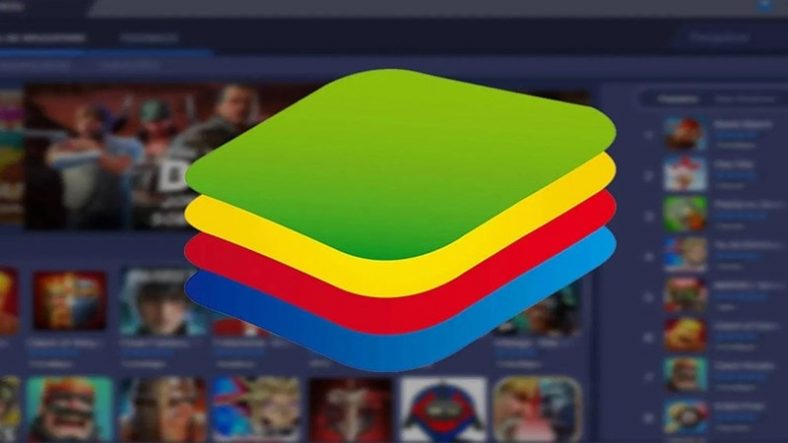
Cách chơi game trên Bluestacks không lag, không giật, mượt mà
Cách chơi game trên Bluestacks không lag là gì? Đây là câu hỏi nhiều người đặt ra khi sử dụng phần mềm giả lập Bluestacks. Sau một thời gian cài đặt, phần mềm giả lập này có tốc độ xử lý chậm và thường xuyên lag. Khiến người chơi có những trải nghiệm không tốt khi chơi game trên máy tính. Cùng tìm hiểu bài viết dưới đây để biết cách xử lý tình trạng này nhé!
Bluestacks là gì?
Trước khi tìm hiểu nguyên nhân dẫn đến Bluestacks chậm và cách chơi game trên Bluestacks không lag. Thì chúng ta cần hiểu rõ về Bluestacks cũng như bản chất của phần mềm này.
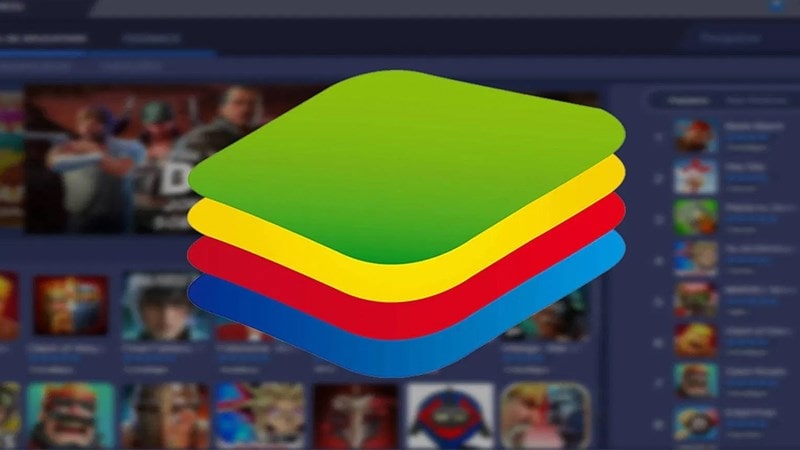
Bluestacks chính là phần mềm giả lập của Android, giúp bạn chơi các tựa game Android trên PC. Có nghĩa là phần mềm này được lập trình để giả lập lại cấu hình nhiều thiết bị điện thoại. Giúp cho chúng ta có thể chơi game trên máy tính. Bluestacks cũng cần phải có bộ nhớ RAM, xung nhịp tương ứng với cấu hình điện thoại. Thì mới có thể chạy được các ứng dụng giống hệ điều hành Android, từ đó có thể chơi game được.
Nguyên nhân và cách chơi game trên Bluestacks không lag
Có rất nhiều nguyên nhân dẫn tới Bluestacks bị lag, bị chậm. Tùy thuộc vào nhiều yếu tố và đặc điểm của từng máy tính mà có những cách khắc phục khác nhau. Vậy Bluestacks bị chậm, bị treo là do đâu?
Do cấu hình máy tính
Bởi vì Bluestacks không chỉ cần cấu hình để chạy mà nó còn cần đủ cấu hình để các game trên Android mượt mà. Tất nhiên không phải chỉ mỗi Bluestacks cần điều này mà tất cả các phần mềm giả lập đều cần.
Một nguyên nhân nữa liên quan đến cấu hình máy tính đó chính là thiết lập sai cấu hình. Bluestacks cho phép người dùng tùy chỉnh tài nguyên của máy tính và một chút cấu hình. Từ đó giúp cho Bluestacks được chạy mượt mà hơn.
RAM của máy tính – Cách chơi game trên Bluestacks không lag
Máy tính thiếu RAM cũng là một nguyên nhân khiến cho máy tính không chạy mượt được. Bởi vì hệ điều hành tốn cực kỳ nhiều RAM cho nhiều dịch vụ khác nhau. RAM không thể chỉ chia sẻ cho Bluestacks mà còn dùng cho nhiều thành phần khác nữa.
Phiên bản Bluestacks
Việc không cập nhật phiên bản mới cho Bluestacks cũng dẫn đến tình trạng bị lag, bị treo. Các ứng dụng và các game mới hay các phiên bản mới của game đều chạy không ổn định.
Cách khắc phục, cách chơi game trên Bluestacks không lag
Mỗi nguyên nhân thì sẽ có những cách khắc phục khác nhau, tùy vào tình trạng máy. Cùng tìm hiểu các cách khắc phục dưới đây để áp dụng vào trường hợp máy tính mình nhé
Tối đa hóa RAM cho phần mềm Bluestacks
Bước 1: Mở phần mềm Bluestacks => Nhấn vào biểu tượng Cài đặt nằm ở góc phải màn hình.
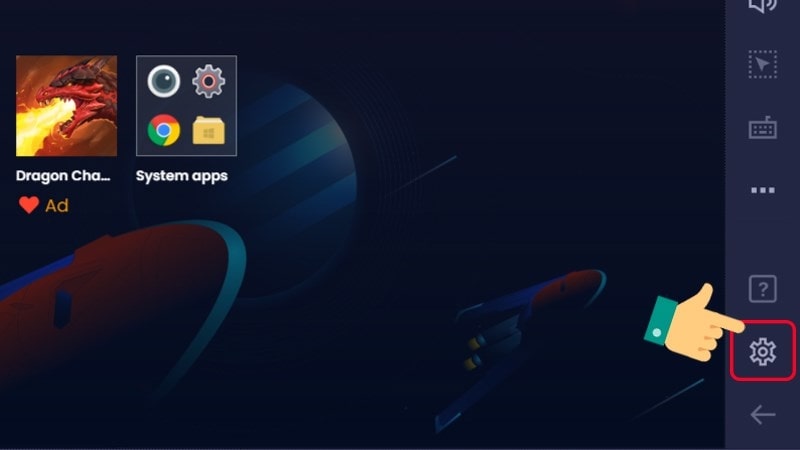
Bước 2: Chọn cấu hình trong menu bên trái => Tại mục RAM chọn dung lượng RAM phù hợp cho Bluestacks => Cuối cùng nhấn Lưu.
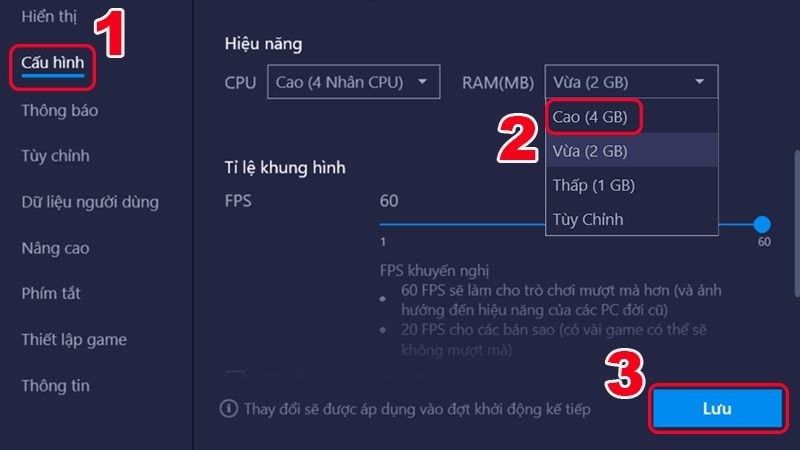
Bước 3: Kết thúc bằng cách nhấn vào Khởi động lại.
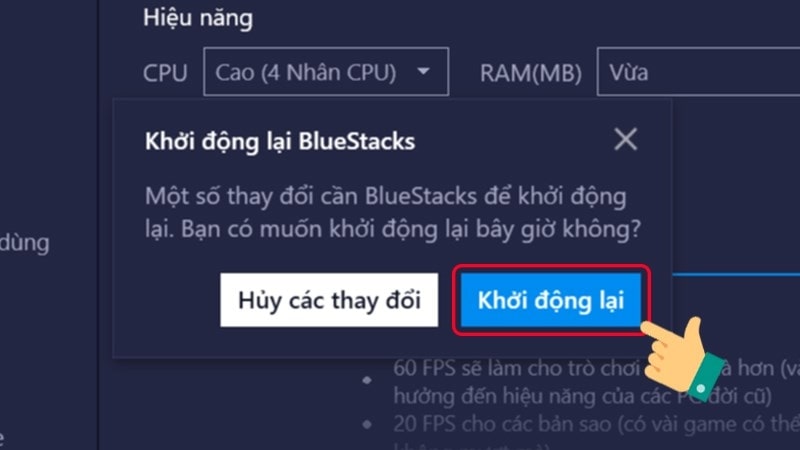
Gỡ bớt các ứng dụng không cần thiết trong Bluestacks
Bước 1: Tại giao diện của phần mềm Bluestacks, hãy nhấn chuột phải vào ứng dụng bạn muốn gỡ cài đặt => Nhấn chọn Uninstall.
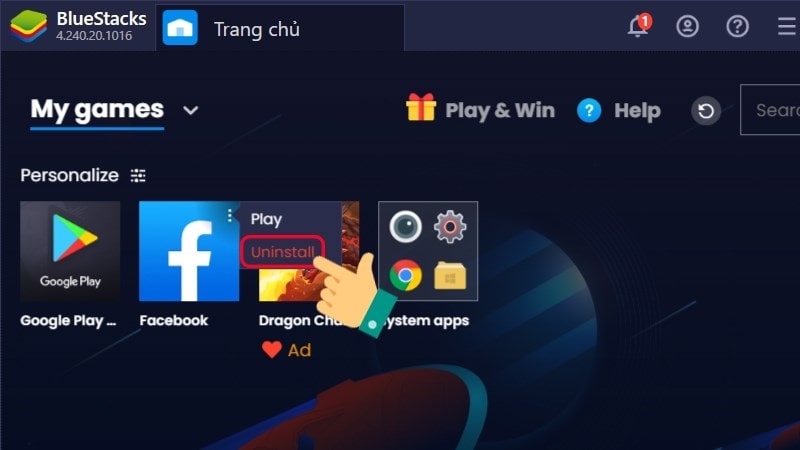
Bước 2: Sau đó nhấn chọn Delete để xác nhận gỡ cài đặt.
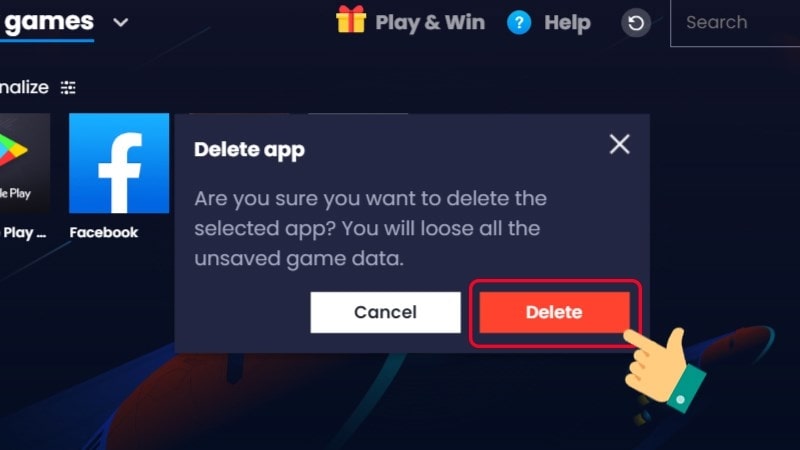
Giảm kích thước cửa sổ
Bước 1: Mở phần mềm Bluestacks trên máy tính => Nhấn vào biểu tượng Cài đặt nằm ở góc phải màn hình.
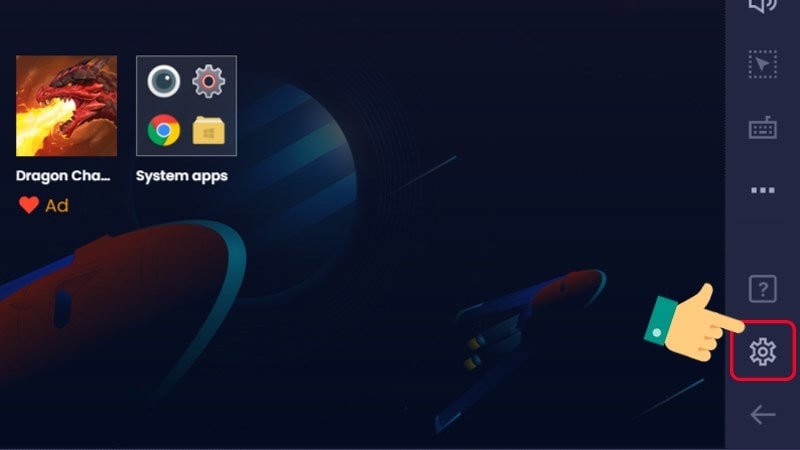
Bước 2: Sau đó chọn Hiển thị nằm trong danh sách menu bên trái.
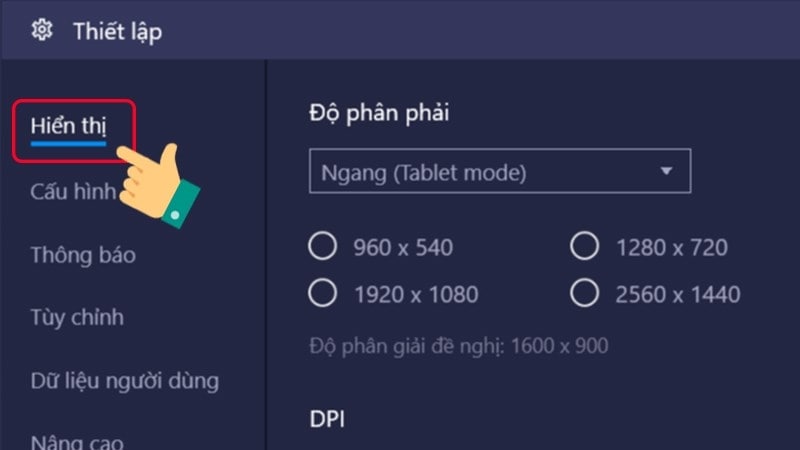
Bước 3: Lựa chọn độ phân giải phù hợp đối với thiết bị. Ngoài ra, để Bluestacks chạy được nhanh hơn, bạn có thể giảm chỉ số DPI. Tuy nhiên, chỉ số DPI thấp sẽ làm hệ thống chạy nhanh và nhẹ hơn. Đồng thời có thể làm giảm chất lượng hình ảnh cũng như trải nghiệm của bạn. Sau đó nhấn Lưu.
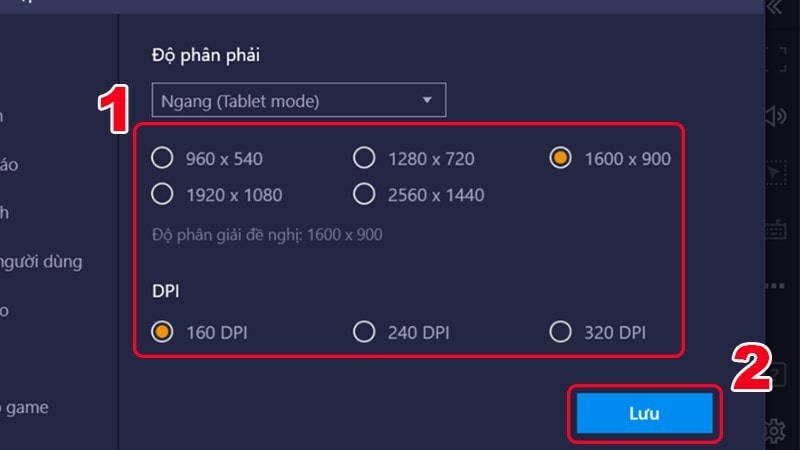
Bước 4: Để kết thúc chọn Khởi động lại.
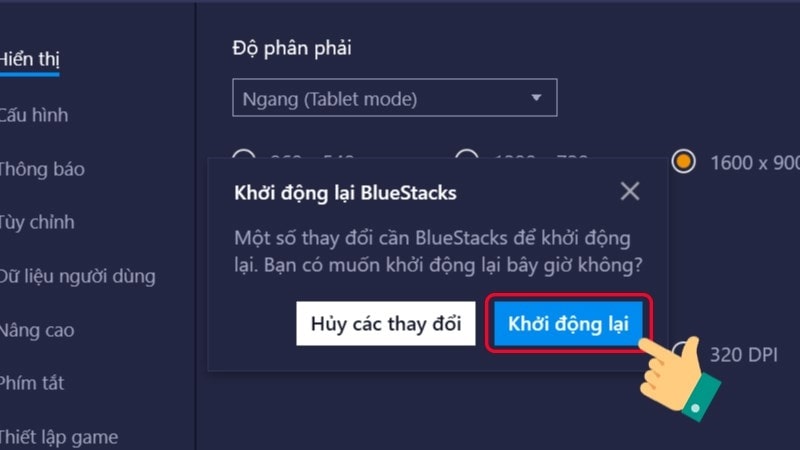
Tắt các chương trình diệt virus
Vô hiệu hóa các phần mềm diệt virus cũng là một cách chơi game trên Bluestacks không lag. Các phần mềm diệt virus làm giảm hiệu suất của Bluestacks. Chính vì thế tắt các phần mềm diệt virus để tăng tốc cho Bluestacks nhé.
Vô hiệu hóa các ứng dụng máy ảo
Bước 1: Nhấn vào phím Windows ở trên bàn phím => Nhấn chọn biểu tượng Cài đặt. Bạn có thể sử dụng tổ hợp phím Windows + I thay thế.
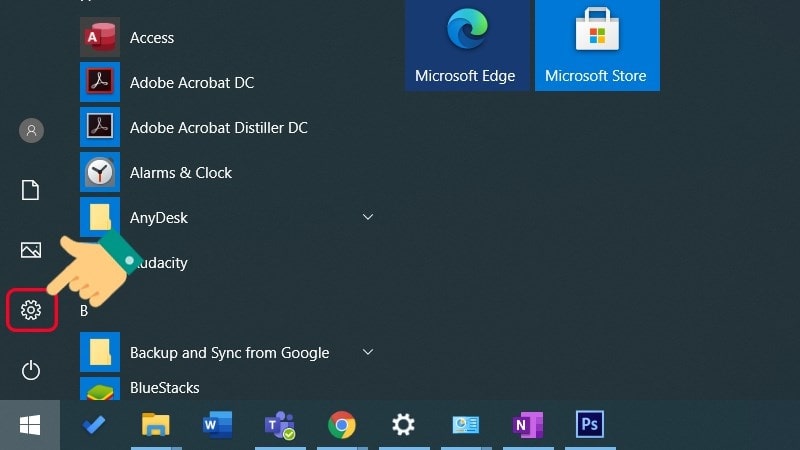
Bước 2: Sau đó bạn nhấn chọn Apps.
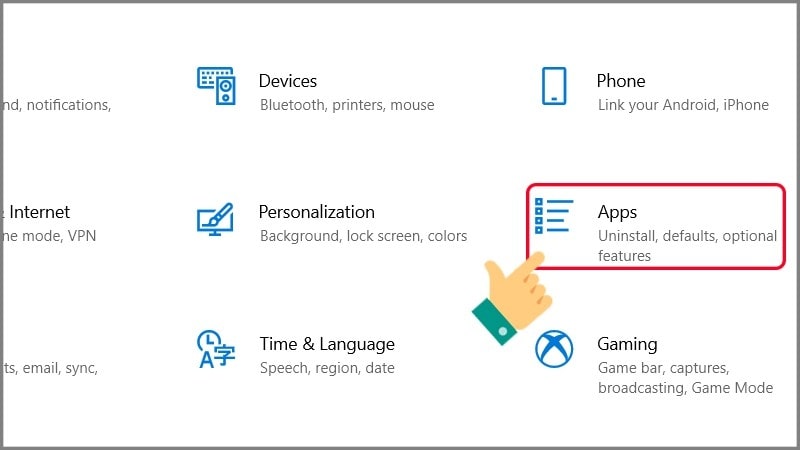
Bước 3: Nhấn chọn App & features ở danh sách menu bên trái => Sau đó nhấn chọn Program and Feature.
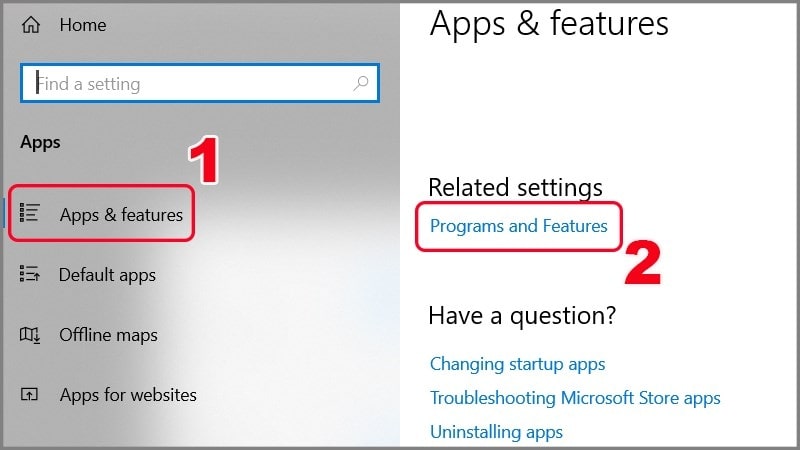
Bước 4: Nhấn chọn vào Turn Windows features on or off.
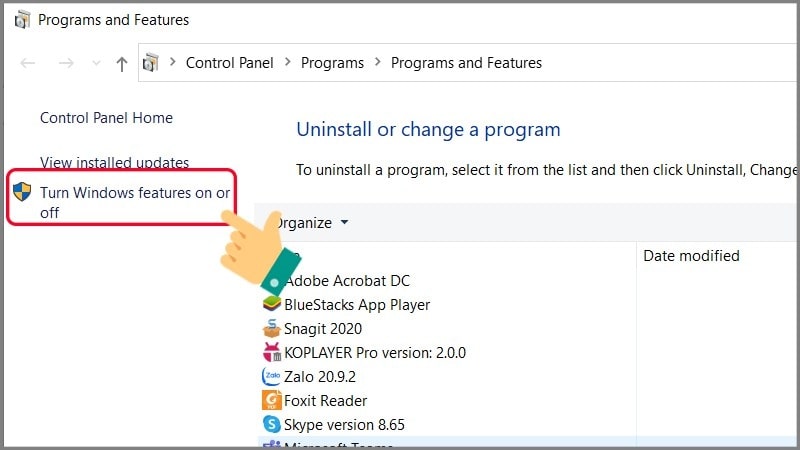
Bước 5: Bạn hãy bỏ dấu check ở mục Hyper – V rồi nhấn OK.
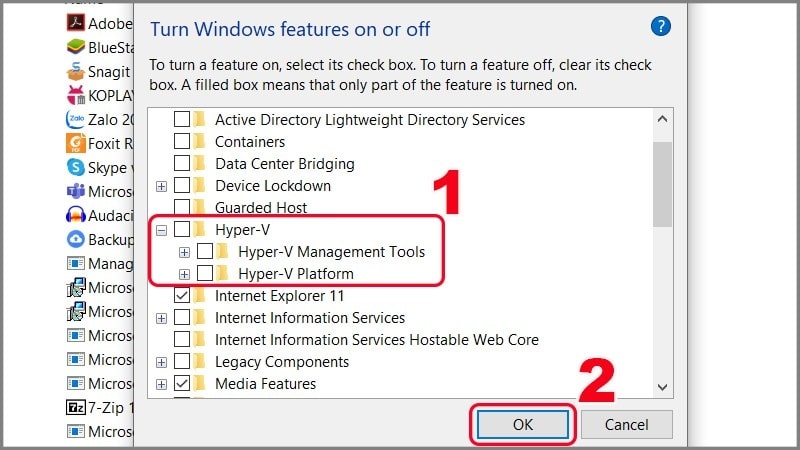
Bước 6: Kết thúc bạn nhấn vào Restart now.

Tùy chỉnh lại các thiết lập sử dụng điện năng
Bước 1: Nhấn tổ hợp phím Windows + R để mở cửa sổ Run => Nhập powercfg.cpl vào ô Open => Nhấn OK.
Bước 2: Tại mục Hide additional plans nhấn chọn High performance.
Trên đây là các nguyên nhân dẫn đến tình trạng bị lag, bị treo trên Bluestacks cũng như cách chơi game trên Bluestacks không lag. Bạn có thể áp dụng để cải thiện tình trạng bị lag, bị treo cho máy của mình. Hi vọng những thông tin mà chúng tôi chia sẻ hữu ích cho bạn. Bạn hãy thử làm xem hiệu quả không nhé, chúc các bạn thành công.
